效果图
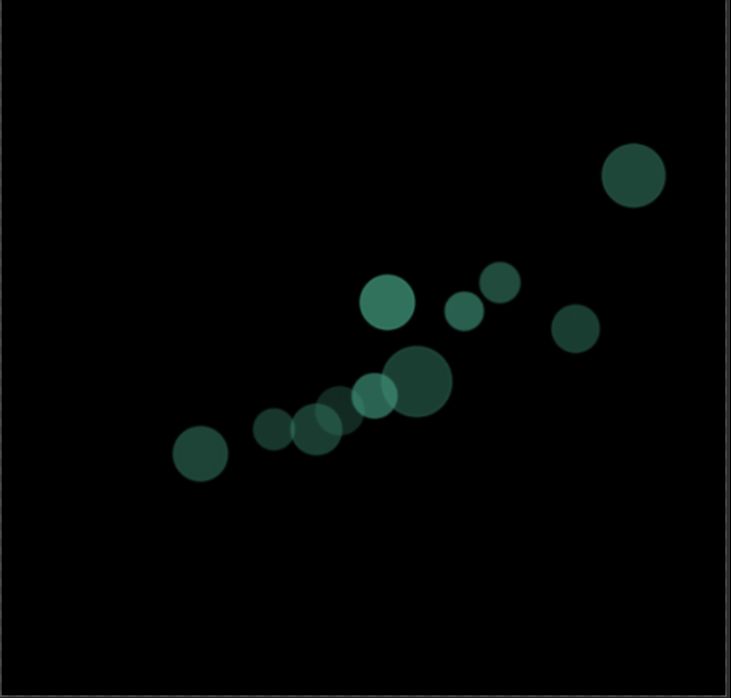
1. 新建画布,用椭圆选框工具,按着shift画个正圆,填充黑色,填充改为50%。
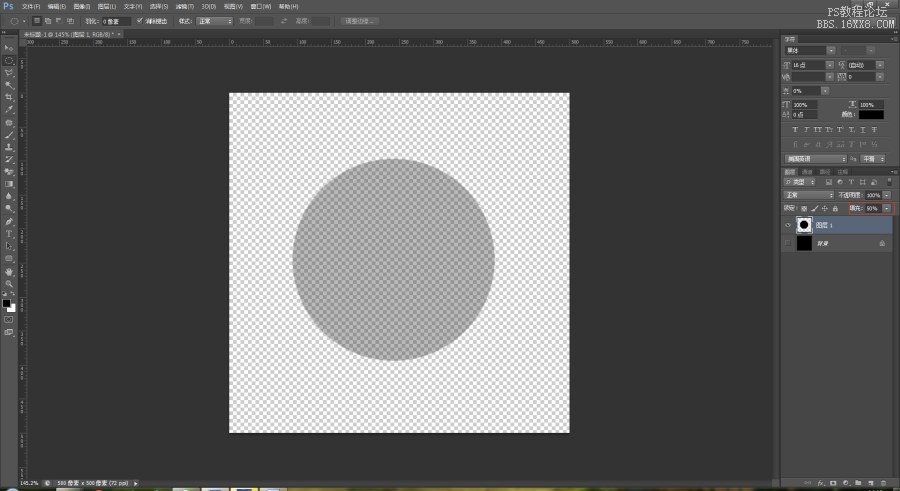
2.图层->图层样式->描边。

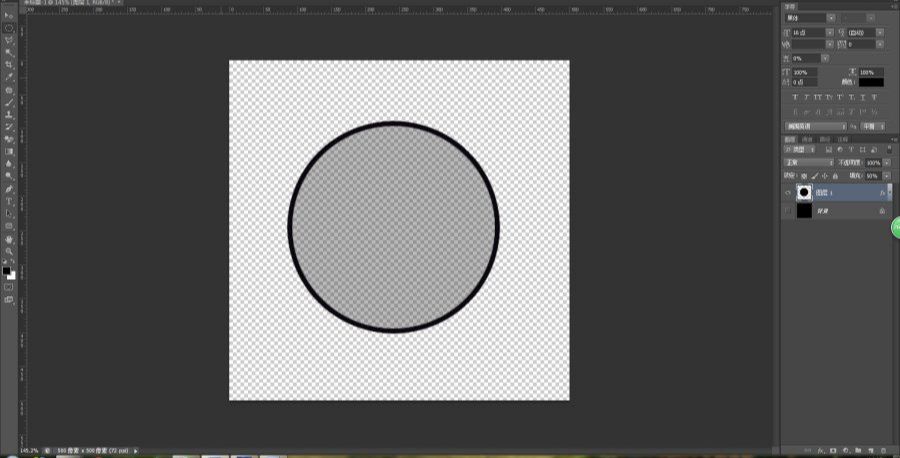
3.把该圆圈定义为画笔:选中图层1,点击编辑->定义画笔预设。
4.选择画笔工具,在窗口->画笔调出面板,并找到刚才保存的的画笔样式。
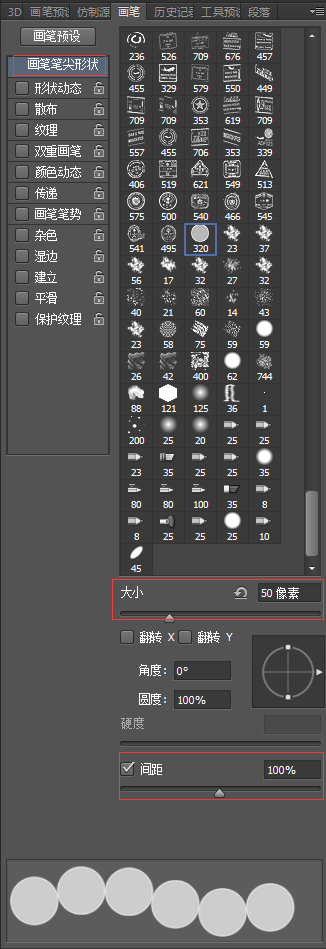
5.选中并勾选形状动态。
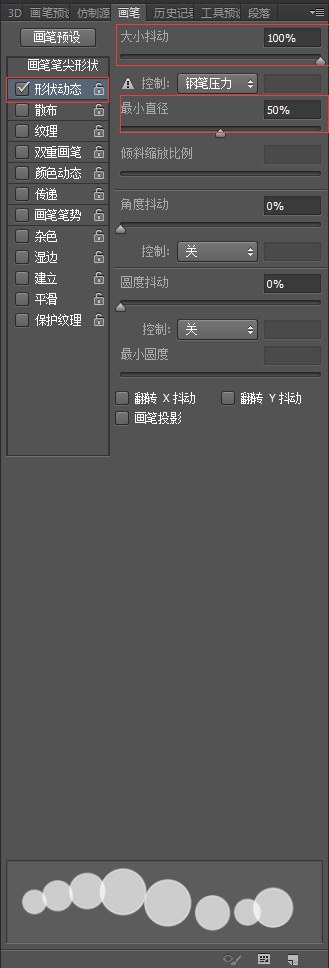
6. 选 “传递”选项,并设置。
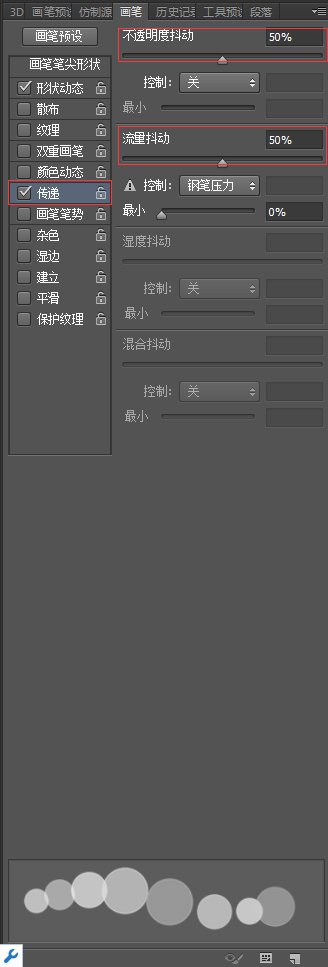
7. 勾选并选中“散步”选项。

8.用画笔工具再画面上进行点击,画出一些圆圈就可以了,也可以先画一些大点的圆圈进行高斯模糊,然后新建图层,再把画笔直径改小些,再画一些,这样可以增加层次感。
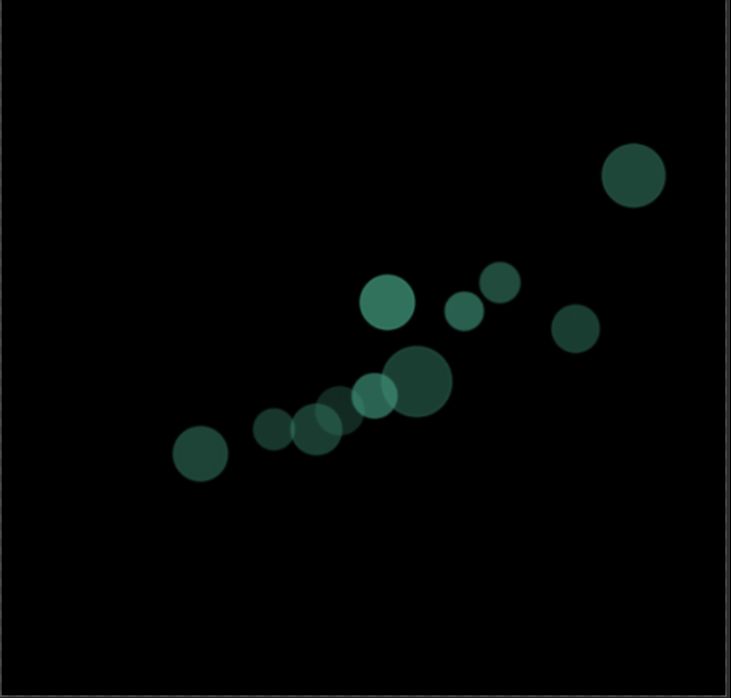
还没人评论,快来抢沙发~